動画ダウンロードソフトDCさくらとは
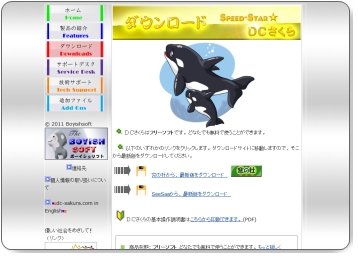
公式サイトはこちら → DCさくら
DCさくらはかつて人気があった動画ダウンロードソフトです。かつてといってもかなり昔です。登場は2000年くらいでしょうか。ネット検索でもその頃の口コミが出てくるほど古いソフトです。どのようなソフトだったか、ご紹介しましょう。
日本製ソフト
DCさくらは国産ソフトです。しかもかつてはシェアウェアだっただけに、安全性はピカイチでしょう。現在は無料版となり、誰でも使用ができるようになっています。国産ソフトなのでウイルスが入る不安もなく使えるのがメリットです。
大容量データのダウンロード
DCさくらは大容量データを一気にダウンロードできるのが一番の特徴です。逆に他の機能はないのでコレ目当てで多くのユーザーが利用していたのです。
IEを使っている場合は、右クリックで「リンクとコンテンツを抽出(ページ全体)」をクリックするだけで、ページに含まれる動画のリンク先を全てダウンロードできるのです。ミニウインドウが出て、ページ内のリンク先一覧が表示されるので、ダウンロードを開始させるだけです。
こんな右クリックだけでページの全ての動画がダウンロードできるようなソフトは他に存在しないでしょう。DCさくらは恐るべきダウンロードソフトなのです。
もちろん1つの動画をダウンロードすることもできます。動画のURL上で右クリックをすると「対象をファイルに保存」と出るのでそれでダウンロードしてください。

IEでの設定
DCさくらはIEではもっとも簡単に使える仕組みになっています。DCさくらはスタートボタンの全てのアプリケーション一覧からDCさくらをクリックして起動します。上部バーのオプションの設定から、インターネットエクスプローラーとの連携に入ります。するとインターネットエクスプローラーと自動連携する、にチェックが入っていれば設定は完了です。
この設定をしておけばIEを立ち上げるとDCさくらも自動的に起動を行い、すぐに動画をダウンロードできる準備ができるようになります。
Firefoxでの設定
Firefoxで使用する場合は、Firefoxの「FlashGot Mass Downloader」というアドオンをインストールしてください。その後FlashGotの設定に入り、ダウンロードマネージャーを新規追加し、DCさくらのパスを参照入手します。参照を押してアプリケーションのDCさくらの実行ファイルを選択するだけです。
次にDCさくらの「表示」にあるドロップウインドウの表示にチェックを入れると、四角いドロップウインドウが浮き上がったように表示されます。あとは動画のURLをこの四角いドロップウインドウにドラッグするとダウンロードが始まります。
一つの動画をダウンロードするのは手間ですが、Firefoxでもまとめてページ内の動画をダウンロードさせることができます。
Chromeでの設定
残念ながらChromeではDCさくらはうまく利用できません。Chromeには非対応になっています。
取説が細かい
DCさくらは元はシェアウェアです。そのため公式サイトでは詳しい取扱説明書ページが用意されています。それぞれのブラウザでの使い方が詳しく書かれています。手順は難しいダウンロードソフトになりますが、ここまで細かく使い方が書かれていれば初心者でも使えるでしょう。
現在は使用不可
DCさくらは最後に更新があったのが2009年です。もうかなり前になりますね。現在は使用できるかと言うと、試してみましたがFirefoxでもIEでもまともに動作しませんでした。残念ながら使用は不可になります。
